Una reciente publicación de un desarrollador y administrador de TI, Michael Niehaus, descubrió que inhabilitar (o incluso solamente ocultar), de la barra de tareas los íconos de algunas aplicaciones integradas en Windows 11, reduce su consumo de RAM.
En su blog, Niehaus menciona que eliminar de la barra principal las aplicaciones Chats, que se vincula con Microsoft Teams, y ocultar el ícono de Widgets, junto con el de Edge, permite ahorrar aproximadamente 200 MB de memoria.
Esto pasa porque las aplicaciones listadas generan una serie de procesos de Microsoft Edge WebView2 para funcionar, una forma de usar Edge y su motor de renderizado sin iniciar el programa ni su interfaz de usuario.
En el caso procesos relacionados a los widgets no inician a menos de que se haga clic en el respectivo botón, pero luego permanecen activos en segundo plano aunque no se tengan abiertos y se vean directamente.
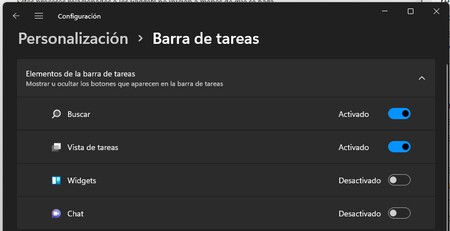 Entrando a la ventana de Configuración podrás activar o desactivar los distintos botones que Windows 11 tiene por defecto
Entrando a la ventana de Configuración podrás activar o desactivar los distintos botones que Windows 11 tiene por defecto
Microsoft Teams y Edge son otro problema, que también tiene solución
Sin embargo en el caso de Teams, estos procesos se inician de forma automática, se use o no el programa, por lo que una solución puede ser desinstalarlo, aunque también es efectivo eliminar el ícono de la barra de tareas de Windows 11 para evitar que los procesos arranquen al encender el equipo.
Para también ahorrar recursos en Microsoft Edge, se debe desactivar la función "Inicio rápido", que abre el programa en segundo plano y permite ahorrar tiempo al abrir una nueva ventana. Esto es recomendable solamente si se usa para descargar un navegador alternativo, pues si se tiene como predeterminado, vale la pena dejar activa la configuración.
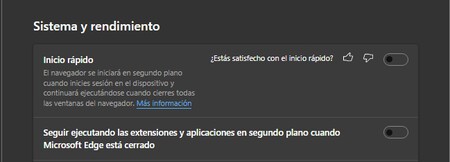 Si entras a Configuración>Sistema y Rendimiento, podrás ver la opción de "Inicio rápido" que puedes desactivar para un mejor rendimiento del equipo
Si entras a Configuración>Sistema y Rendimiento, podrás ver la opción de "Inicio rápido" que puedes desactivar para un mejor rendimiento del equipo
Según reporta Niehaus este "truco" también funciona si se utiliza en Windows 10, pues permite reducir el consumo de memoria a expensas de un tiempo ligeramente mayor para el arranque del programa, que puede ser especialmente útil para usuarios que tengan menos memoria RAM instalada en sus dispositivos.





Ver 2 comentarios